導入
Chromebookユーザーにとって、YouTubeからの音声録音は、従来のラップトップとは異なるアプリに依存しているため、難しいと感じるかもしれません。 しかし、心配することはありません。このガイドでは、必要なツールと洞察を提供し、高品質の音声を簡単に取得できるようにします。組み込みツールから外部拡張機能、クラウドベースのサービスまで、あらゆる側面を網羅し、Chromebookでシームレスな録音体験を実現します。
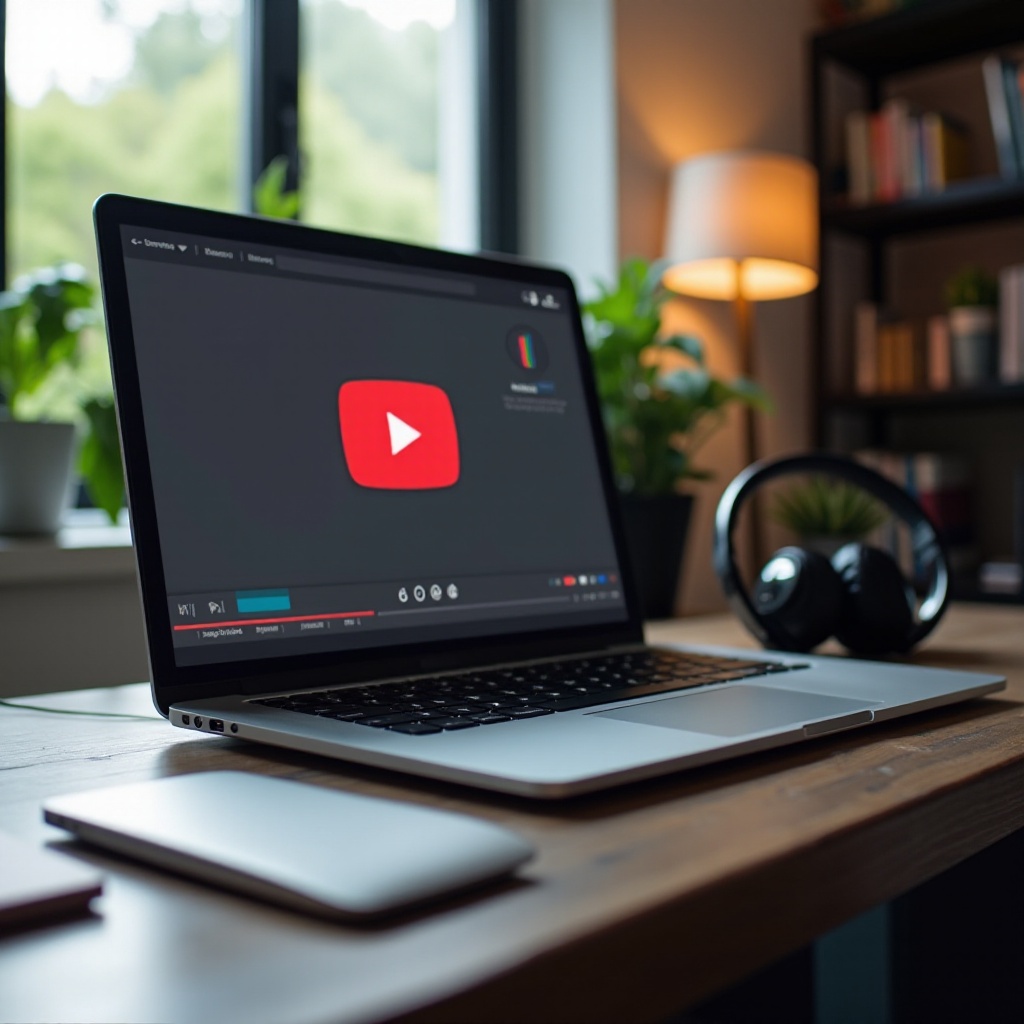
Chromebookの音声機能の理解
Chromebookは、そのシンプルさで際立っており、主にChrome OS上のウェブベースのアプリを使用して動作します。このユニークなセットアップは音声機能に影響を与え、他のシステムとは異なるアプローチが必要です。しかし、Chromebookでの音声キャプチャに適したオンラインツールや拡張機能は多数あります。これらの標準機能を理解することで、YouTubeからの音声録音のためにデバイスの可能性を最大限に活用することができます。
Chromebookの音声の強みと制約に慣れることが重要です。 そのフレームワーク内で動作する適切で高品質なツールを選択でき、音声録音セッションの最適なパフォーマンスを確保できます。

音声録音のためのChromebookの準備
音声録音の旅を始めるために、Chromebookの適切な準備が不可欠です。次の手順を実行して、よりスムーズな体験を実現します:
- 安定したインターネット接続:信頼性の高いインターネット接続を確保すると、途切れることなくYouTubeをストリーミングおよび録音できます。
- マイク設定:ナレーションを予定している場合は、マイクが適切に機能していることを確認してください。
- 定期的なアップデート:Chromebookを更新して、パフォーマンスを強化し、新機能にアクセスします。
- キャッシュ/データのクリア:これにより、デバイスの速度が向上し、録音中の遅延が軽減されます。
これらの準備手順により、Chromebookが音声録音作業を処理するための最適な状態になり、潜在的な中断を減らし、全体的な品質を向上させます。
Chromebookの組み込みツールの使用
追加のソフトウェアを使用せずに音声をキャプチャしたい場合、Chromebookには基本的なプリインストールされたツールがあります。中でも最も重要なのは、音声録音機能を備えた画面キャプチャ機能です:
- 画面キャプチャの起動: ‘Ctrl + Shift + 窓を表示’ を押してキャプチャインターフェースを表示します。
- 音声のみ選択:利用可能な音声録音オプションを選択します。
- 録音領域の選択:YouTubeウィンドウに絞り込んで鮮明さを向上させます。
- 録音の開始:再生を開始し、簡単に音声をキャプチャします。
この方法は、シンプルな音声録音のニーズを満たし、既存のChromebookの機能を使用して音声を簡単にキャプチャできるようになります。
音声録音のためのChrome拡張機能の利用
拡張機能は、Chromebookでの音声録音のための手軽で多用途な代替手段です。代表的な拡張機能には以下が含まれます:
Chrome Audio Capture: 実用的な概要
Chrome Audio Captureは、シンプルな音声録音タスクを求めるユーザーにとって便利な拡張機能です。Chromeブラウザから直接音声を効率的にキャプチャし保存します。
- 拡張機能をインストール:ChromeウェブストアでChrome Audio Captureを検索し、ブラウザに追加します。
- キャプチャをアクティブ化:録音したいYouTube動画を再生し、拡張機能をクリックしてキャプチャを開始します。
- キャプチャを保存:完了後、「キャプチャを保存」を選択して音声ファイルをダウンロードします。
スクリーンキャスティファイによる音声とビデオのキャプチャ
Screencastifyは、音声とビデオの両方のキャプチャ機能を提供する多用途なツールです:
- Chromeに追加:ChromeウェブストアからScreencastifyを見つけて追加します。
- 設定の構成:開いて具体的に音声のための設定を調整します。
- 録音と保存:ビデオの録音を開始し、その後自動でGoogleドライブに保存します。
これらの拡張機能を使用する際は、設定を調整してクリアな音声品質を達成するようにします:
- 音声ビットレート:音質を向上させるために増やします。
- サンプリングレート:設定を上げることで音声のディテールが向上します。
- ノイズを減らす:バックグラウンドの干渉を減らしてクリアにします。
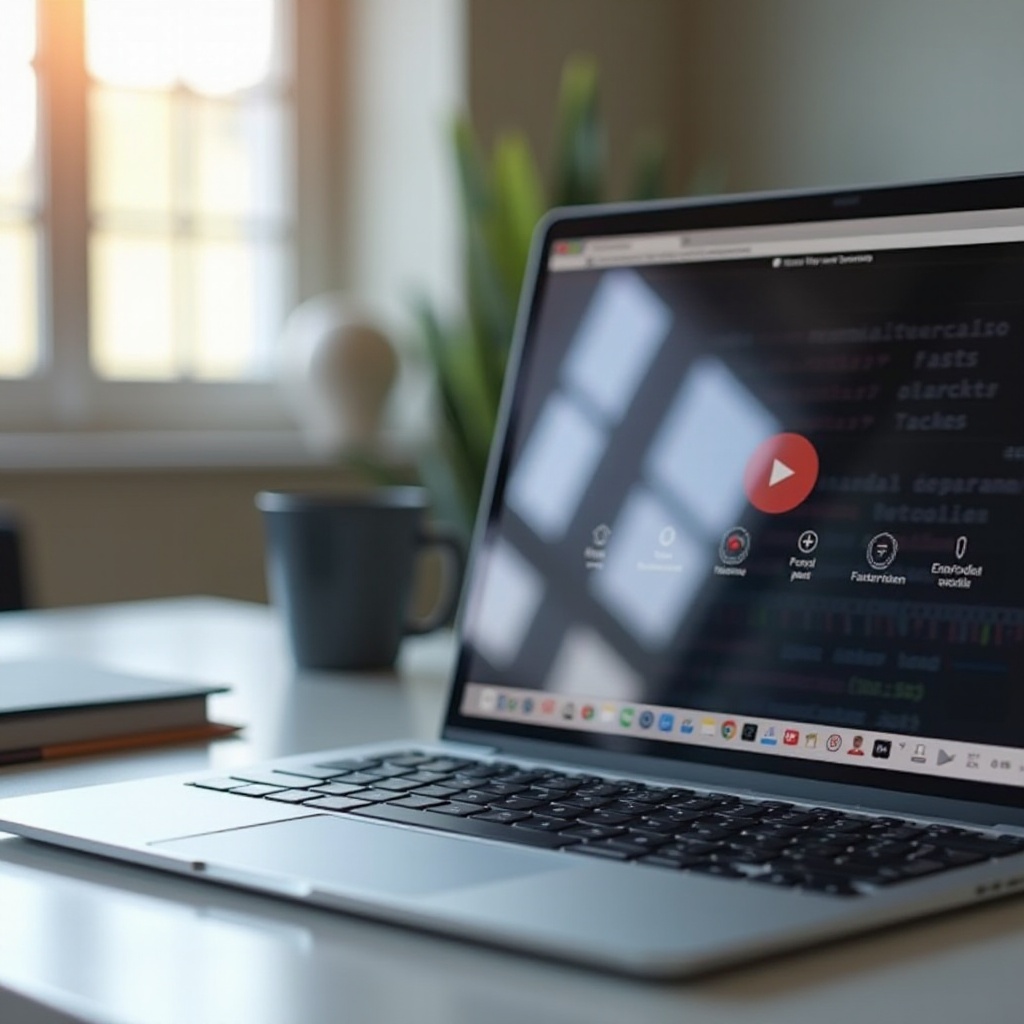
クラウドベースの録音サービスの探求
より包括的な録音機能を求めるなら、クラウドベースのサービスがエレガントな解決策を提供します。これらのサービスはインストールを必要とせず、ブラウザからスムーズに動作します。
サービスを選択:VocarooやOnline Voice Recorderのようなプラットフォームは、音声ストリームを直接キャプチャするためのユーザーフレンドリーな環境を提供します。
– 入力ソースの設定:ブラウザからの音声を録音するように設定します。
– 録音と再生:録音ボタンを押し、YouTube動画をストリームさせます。
この方法は柔軟性を提供し、複数のデバイス間で録音にアクセスでき、頻繁に旅行する人々にとって携帯性を向上させます。
YouTube音声録音の法的考慮点
YouTubeから音声を録音するには、法的基準に従う必要があります。 YouTubeの規約では、コンテンツのダウンロードは許可が必要です。特に商業的にコンテンツを再配布または使用する場合の違反は、慎重さが求められます。個人使用の場合、コンテンツのキャプチャは通常許容範囲内に収まりますが、配布は控えます。商業利用を考える場合は、常に同意を取得し、法的に準拠した状態を維持してください。
一般的な録音の問題のトラブルシューティング
録音中に問題が発生することがありますが、通常は簡単に解決できます:
- 音声品質の問題:音声入力を調整したり、背景のノイズを静かにします。
- 録音失敗:拡張機能や設定が適切に構成されていることを確認し、ブラウザやChromebookを再起動します。
- ファイル保存エラー:Chromebookまたはクラウドストレージに十分な空き容量があることを確認します。
これらの一般的な問題に対処することで、スムーズで効率的な録音プロセスを確保できます。
結論
ChromebookでのYouTube音声の録音は、適切なツールとプロセスがあれば簡単です。 組み込み機能から拡張機能、クラウドサービスまで、ここで説明された方法は、最高品質の音声録音を簡単に実現するのに役立ちます。 いつものように、法的な考慮事項を念頭に置いて、あなたの実践が倫理的で許容可能なものであることを確認してください。
よくある質問
録音の音質を向上させるにはどうすればよいですか?
設定を最適化するためにビットレートとサンプリングレートを上げ、品質の良いマイクを使用し、背景雑音を最小限に抑えます。
個人的なプロジェクトで録音したYouTubeの音声を使用することは合法ですか?
個人的な使用であれば、一般的には再配布しない限り許可されています。商業利用の場合はコンテンツの作成者の許可を得る必要があります。
オーディオ録音に最適なChrome拡張機能はどれですか?
Chrome Audio CaptureとScreencastifyは、ブラウザベースのオーディオをキャプチャするのに非常に効率的です。
